
有福的快捷方式。 快捷方式非常适合于单次单击即可快速访问我们计算机上的应用程序和目录,而无需浏览菜单上的选项。 这也使我们 快速打开不在桌面上的文件。
另外,如果我们知道该怎么做,我们也可以 重新启动我们的计算机,将其关闭或进入睡眠状态,而无需访问我们团队的“开始”按钮。 如果你不喜欢 键盘快捷键,我们也可以使用它们来关闭设备,注销或挂起设备,我们可以使用快捷方式。
如何创建快捷方式
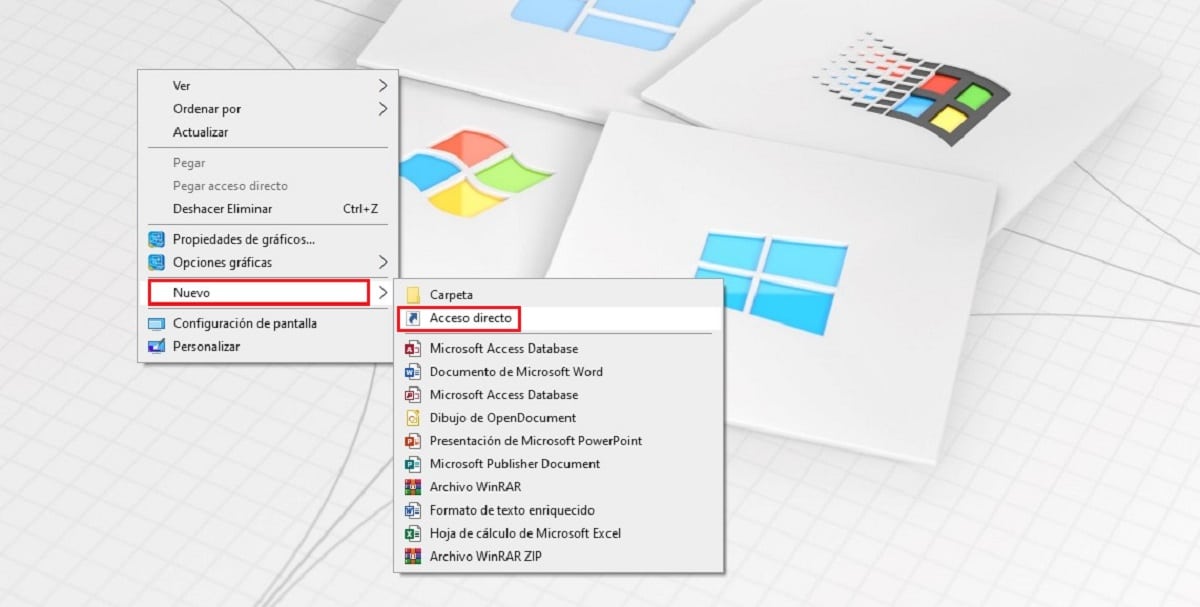
- 若要在Windows 10中创建快捷方式以使其能够关闭,注销或使计算机进入睡眠状态,我们必须执行以下步骤:
- 首先是将自己放置在Windows桌面上。
- 到达那里后,用鼠标右键单击,然后从显示的选项菜单中,单击“新建”>“快捷方式”。
- 接下来,我们必须根据我们是否希望团队来复制并粘贴以下行:
- Se 关:
- C:/Windows/System32/shutdown.exe -s -t 00
- Se 重启
- C:/Windows/System32/shutdown.exe -r -t 00
- 或输入 悬架:
- C:/Windows/System32/Rundll32.exe powrprof.dll,SetSuspendStat
添加相应的文本后,我们必须建立一个 快捷方式名称。 创建快捷方式后,理想的是更改其图标,以便我们可以快速识别它。
如果您只想创建一个快捷方式,则只需在任务栏上找到它即可。 总是有它在手 并避免迷失在桌面上可能出现的不同图标中。